PDF-filer er en bekvem og let tilgængelig dokument. Dog kan du ønsker at konvertere din PDF til et Word-dokument, så du kan redigere det. Bare husk, at du ikke vil være i stand til at konvertere alle billeder fra PDF til et Word-dokument - du bliver nødt til at genindføre dem bagefter. Hvis du ønsker at vide, hvordan at konvertere din PDF til et Word-dokument i en række forskellige måder, blot følge disse enkle trin.
Steps
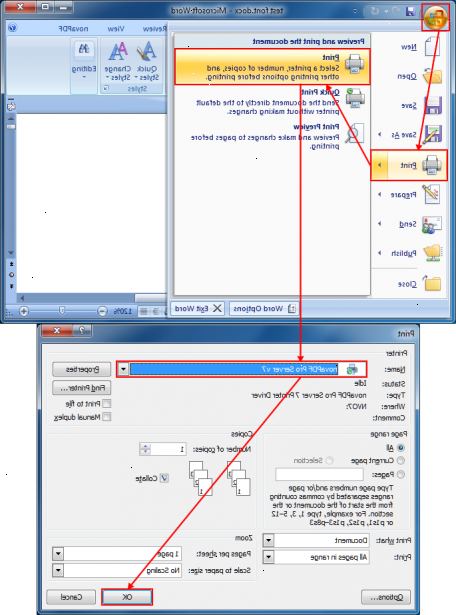
Metode én: bruger Adobe Acrobat
- 1Åbn Adobe Acrobat.
- 2Klik på "fil".
- 3Klik på "Åbn".
- 4Vælg den fil, du vil konvertere, og tryk på "åben" igen. Gennemse dine filer, indtil du finder den PDF, du gerne vil konvertere til et Word-dok.
- 5Begynd at konvertere filen på en af to måder. Der er to hurtige og nemme metoder til at konvertere filen:
- Metode én: Klik på "File" og derefter "Gem som". Klik på drop-down menuen ved siden af "Format" og vælg "Microsoft Word-dokument." Klik derefter på "Gem".
- Metode to: Klik på "File" og derefter "Export". Vælg "Word-dokument." Når et nyt vindue popper op, navngive dokumentet og hittet "Gem".
- Metode én: Klik på "File" og derefter "Gem som". Klik på drop-down menuen ved siden af "Format" og vælg "Microsoft Word-dokument." Klik derefter på "Gem".
- 6Vent til filen for at afslutte konvertere. Dette kan tage et par minutter, afhængig af størrelsen af PDF.
- 7Åbn den nye word-fil. Medmindre du har ændret placering, skal det gemmes på den samme placering, hvor du gemte PDF. Dobbeltklik på den for at åbne filen i Microsoft Word.
Metode to: bruge en gratis online konvertering service
- 1Find en gratis PDF til Word Converter online. Du vil være i stand til at bruge en online converter til at konvertere din PDF til en Word-fil uden at downloade nogen programmer på din computer. Find en pålidelig og gratis hjemmeside, såsom "PDF til Word."
- 2Vælg "vælg fil." Du kan finde denne mulighed i venstre side af skærmen.
- 3Vælg den fil, du vil konvertere. Søg gennem dine filer for at finde den PDF-fil, du gerne vil konvertere til et Word-dokument.
- 4Indtast din e-mail-adresse, hvis det er påkrævet. Mange konverter programmer vil bede om din e-mailadresse, så de kan e-maile det færdige produkt til dig, andre vil bare give dig adgang det færdige produkt online.
- 5Bekræft, at du er "menneskelig", hvis det er påkrævet. Mange programmer vil bede dig indtaste de ord, du ser at bevise, at du er en rigtig person.
- 6Klik på "konvertere til ord."
- 7Vent til filen til download. Dette kan tage et par minutter.
- 8Åbne filen i din e-mail. Når filen færdig med at konvertere, skal du være i stand til at åbne den i din e-mail.
Metode tre: bruge en gratis converter program
- 1Hent en gratis converter program på din computer. Se online for at finde en fri og pålidelig program, såsom "Free PDF til Word Converter". Sørg for, at programmet ikke kræver, at du til at opgive personlige eller finansielle oplysninger.
- 2Installer programmet på din computer. Når du har installeret programmet, kan du begynde at konvertere PDF til et Word-dokument.
- 3Åbne programmet.
- 4Klik på "browse". Dette vil tillade dig at se gennem dine filer for at finde den PDF-fil, som du gerne vil konvertere til et Word-dok. Gennemse de filer, indtil du har fundet den, du vil bruge.
- 5Vælg og åbne filen.
- 6Vælg "generelle indstillinger." Brug denne til at ændre indstillingerne for Word-dokumentet. Klik på "Alle sider" for at konvertere hver side i PDF-filen i et Word-dokument. Hvis du ikke ønsker at konvertere hver side, så skriv sidetallene, du gerne vil konvertere.
- 7Klik på "konvertere til word dokument." Vent til PDF til skjult.
- 8Gem den nye fil. Når PDF har konverteret til et Word-dokument, gemme det i dette format.
Tips
- Når du eksporterer dokumentet fra en PDF til et Word-dokument, bliver ingen billeder blive eksporteret til det samme dokument. Adobe Acrobat vil ikke eksportere dem på grund af flere forskellige processer, det tager i (bag kulisserne).
- Hver version af Adobe Acrobat har sin egen udvælgelsesmetode for en bruger at eksportere et dokument fra en PDF-fil til en anden type. Nyere versioner er blevet mere grafisk. Brug funktionen Hjælp i Adobe Acrobat for at søge efter de eksporterende trin, hvis Filer> Eksporter option er ændret til din version.
- Selv om de fleste redigerbare dokumenter lavet som PDF-filer vil arbejde for denne proces, vil nogle dokumenter, der ikke blev foretaget til at være redigerbare, ikke Word-dokumentet redigeres enten. For redigerbare PDF-filer, vil de være redigerbare dokumenter i Microsoft Word.
Advarsler
- Ikke alle Acrobat-formater kan omdannes til word-format på grund af manglende kompatibilitet mellem Word og Acrobat versioner.
